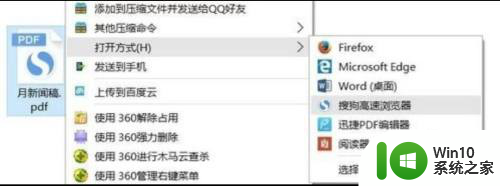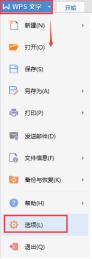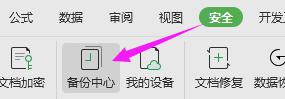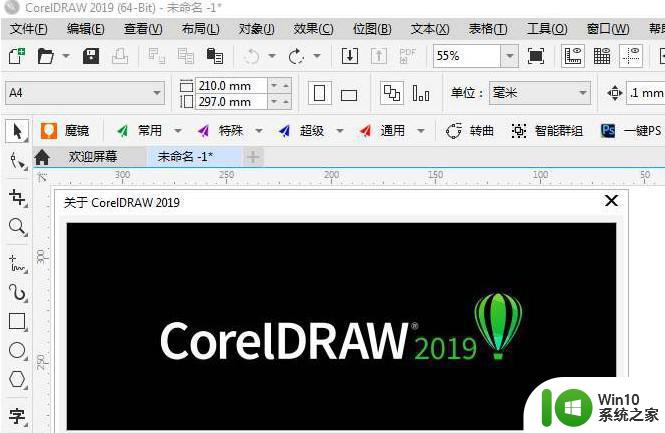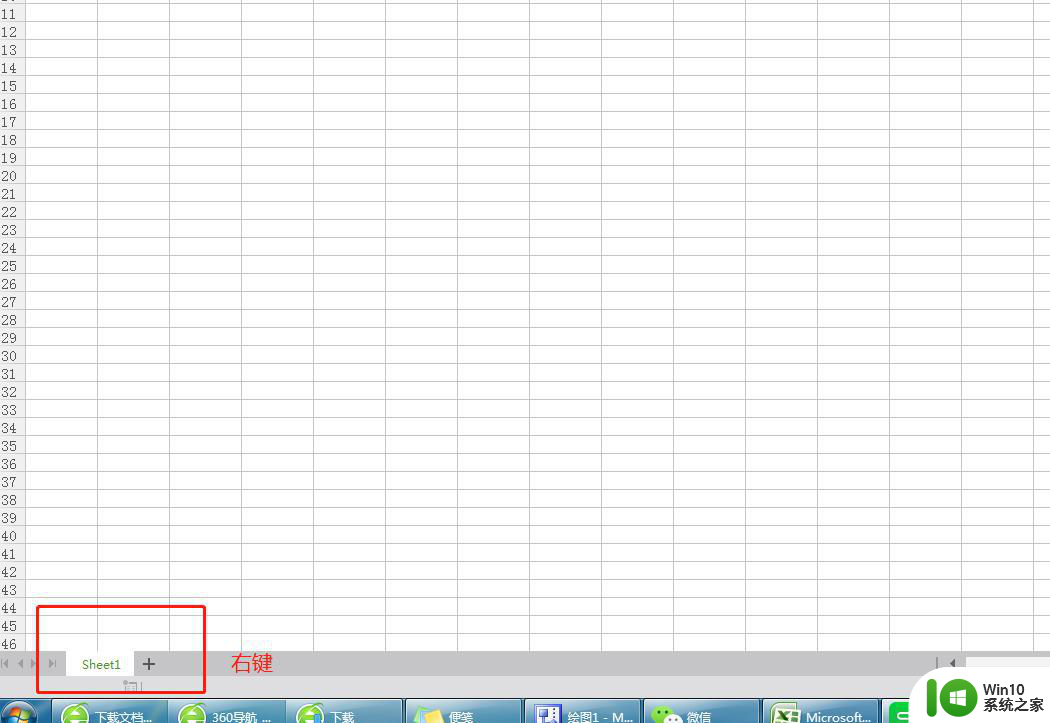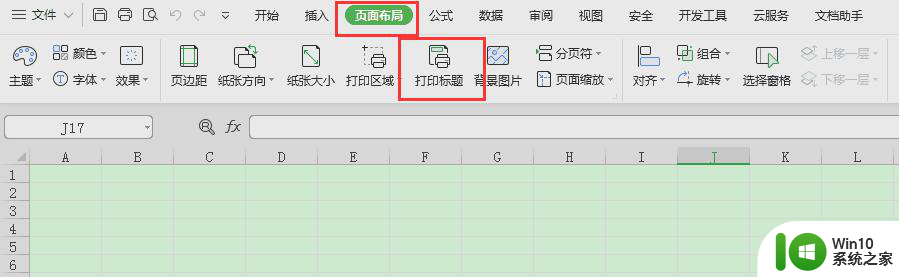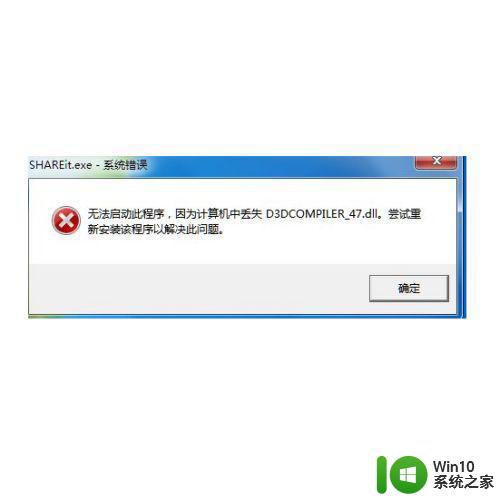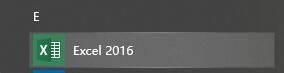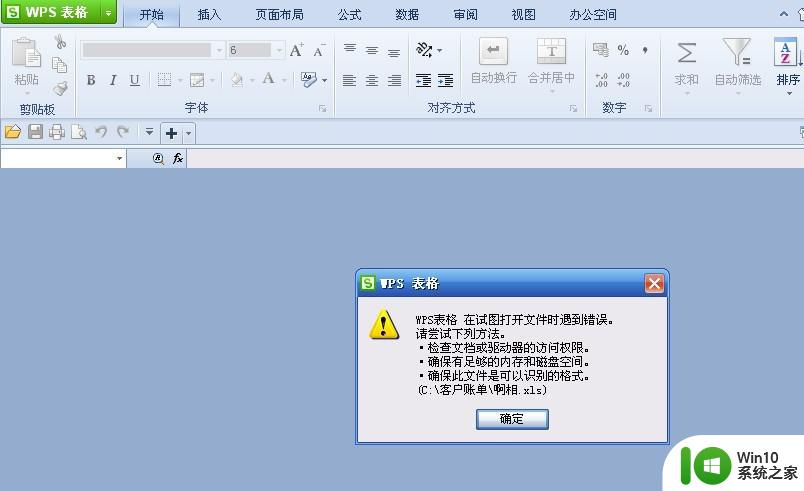wps表格在打开时文件遇到错误如何处理 wps表格打开文件时出现错误提示怎么办
更新时间:2023-11-15 15:02:30作者:xiaoliu
wps表格在打开时文件遇到错误如何处理,在日常工作中,我们经常会使用到WPS表格软件来处理各种数据和表格,有时候当我们打开一个文件时,却会遇到一些错误提示,让我们感到困惑。当我们在使用WPS表格软件打开文件时遇到错误时,应该如何处理呢?在本文中我们将探讨一些常见的错误提示,并提供一些建议和解决方法,帮助我们更好地处理这些问题。无论是初学者还是有一定经验的用户,都能从本文中获得一些有用的信息和技巧,以便更高效地使用WPS表格软件。
具体步骤如下:
1、首先我们再创建另外一个新表格。然后点击打开新表格,进入编辑窗。
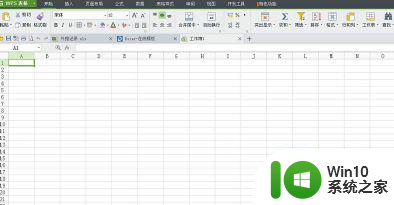
2、在编辑窗,我们点击左上角”WPS表格“选项后面的小三角图标。
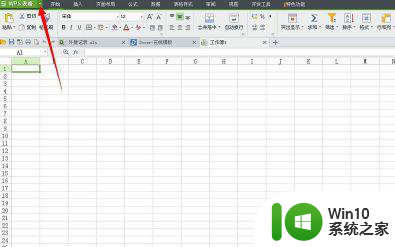
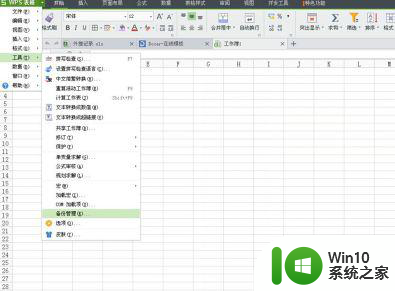
4、然后再从“工具’选项中点选”备份管理“,最后从弹出来的备份窗口中。我们找到并点击打开”查看其他备份“,然后找到我们要还原的表格。
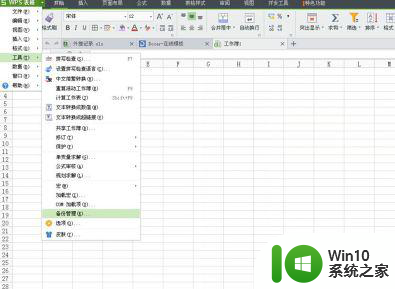
以上是关于如何处理在打开wps表格文件时遇到错误的全部内容,如果有不清楚的地方,用户可以根据小编的方法进行操作,希望能够帮助到大家。